En primer lugar, no estamos aquí para animarte a que hagas trampas con tus objetivos de actividad. Uno de los principales objetivos y anillos de la actividad es ayudarle a llevar un estilo de vida saludable. Siempre debe hacer todo lo posible para cerrar los anillos usted mismo cada día. Aunque hay veces en que esta hazaña puede parecer imposible.
Pero, ¿qué pasa si te olvidas de ponerte el Apple Watch antes de tu actividad o si la batería está agotada y no tienes tiempo de esperar a que se cargue antes de hacer ejercicio? La actividad que vas a realizar podría ser el sello del acuerdo para cerrar uno o más de esos anillos y ahora te lo vas a perder.
Como otro ejemplo, tal vez simplemente quieres cerrar tus metas para el día con el que has estado (sí, este realmente es un engaño).
Cualquiera que sea la razón, si quieres cerrar tu jugada, hacer ejercicio y poner anillos en Apple Watch manualmente, puede hacerse y aquí está cómo.
Estar familiarizado con las metas
Tabla y sumario del artículo
Saber lo que requiere cada anillo es clave para cerrarlos manualmente.
- Move : El anillo de movimiento se va llenando a medida que usted quema calorías cada día. Esto se basa en la meta para el número de calorías que usted establece.
- Ejercicio : El anillo de ejercicio espera que usted haga ejercicio durante al menos 30 minutos al día y es el mismo para todos.
- Stand : El anillo Stand quiere que te quedes de pie durante al menos un minuto durante 12 horas diferentes del día y también es el mismo para todos.
Configuración de un entrenamiento
Abra la aplicación Health en su iPhone y prepárese para crear un entrenamiento falso.
1) Pulse la pestaña Datos de salud .
2) Seleccionar Actividad .
3) Elegir Entrenamientos .
4) Toque el signo más en la parte superior derecha para agregar un Entrenamiento.
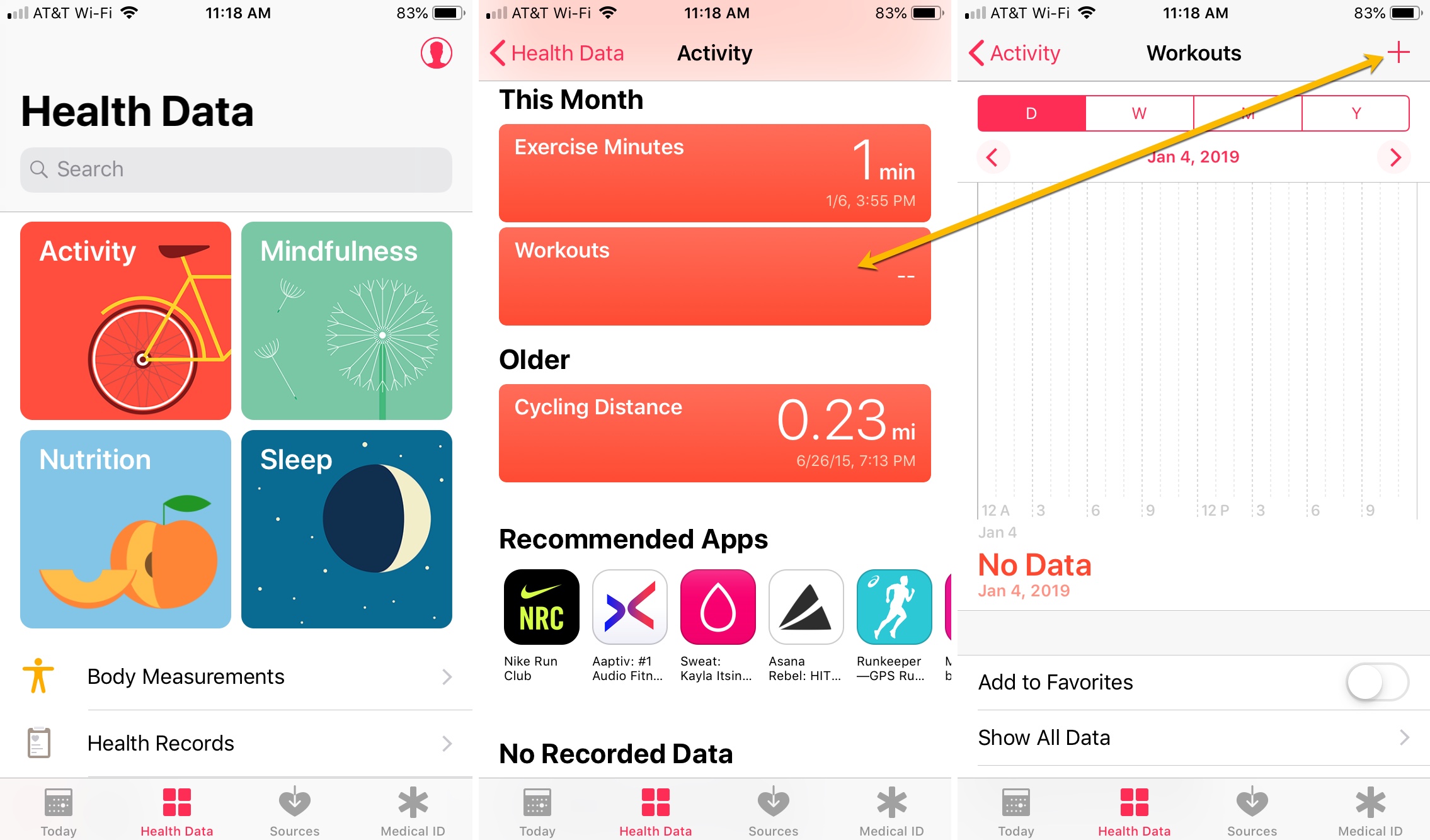
Nota: Es posible que haya otras formas de acceder al área de ejercicios de la aplicación. Sólo tiene que navegar hasta el lugar donde puede crear un entrenamiento.
1) En la pantalla Configuración de entrenamiento, empiece seleccionando Tipo de actividad en la parte superior. Puedes elegir entre una variedad de opciones de entrenamiento, desde fútbol americano, kickboxing y yoga. Lo importante es que elijas una actividad que incluya kilocalorías (calorías activas), distancia o ambas por el anillo o los anillos que quieras cerrar.
2) Después de elegir una clase de actividad, añada el número de kilocalorías y/o la distancia escribiéndola.
3) Seleccione Comienza y Termina veces golpeando esas secciones. Esto es especialmente importante para llenar el anillo de ejercicio.
4) Tap Add .
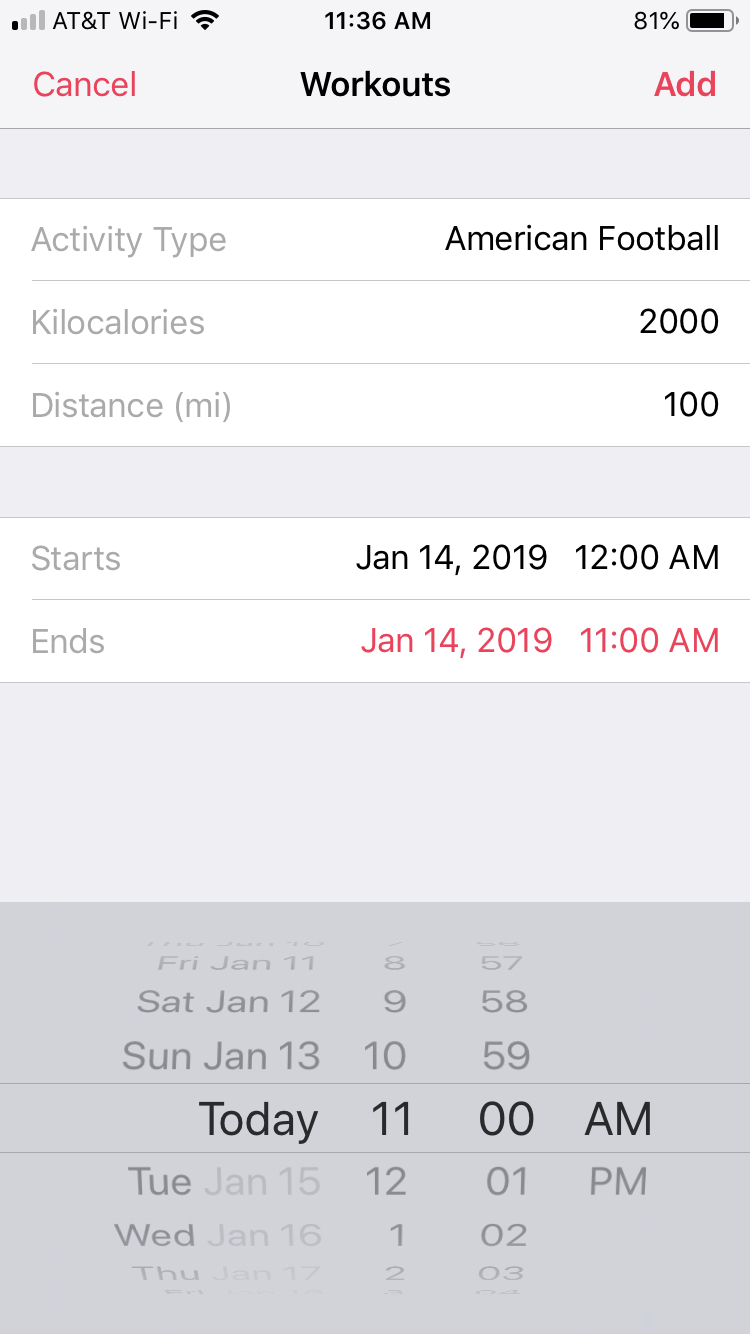
Dale unos minutos a tu aplicación Apple Watch and Activity para que actualice la información.
Ejemplos
Si la razón por la que estás cerrando manualmente tu objetivo del día es porque no llevabas puesto tu reloj Apple Watch, entonces puedes ingresar los números y cantidades de lo que sabes que funcionaría con tu actividad. Por ejemplo, si usted corre durante 30 minutos al día y generalmente quema 200 calorías y eso es todo lo que necesita para llenar su anillo, entonces simplemente ingrese esos datos.
Por otro lado, si usted no conoce los detalles o está tratando de cerrar sus anillos apresuradamente, puede ir por la borda para asegurarse de que se cierren.
Aquí hay un entrenamiento para el fútbol americano, que quema 2.000 calorías, con una distancia de 100 millas, durante casi 12 horas. ¡Boom, anillos llenos!
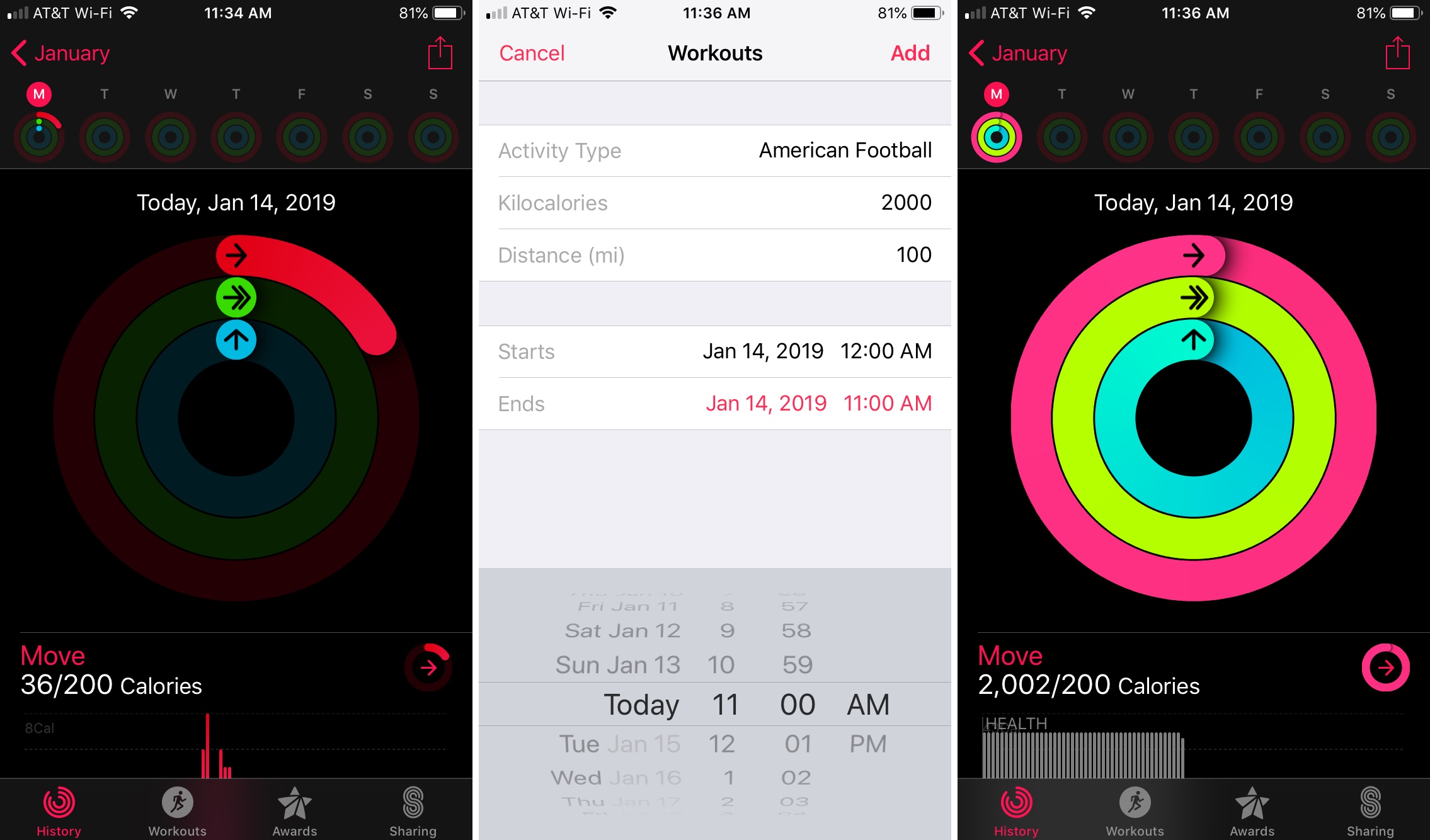
Eliminar el engaño
Si cambias de opinión sobre el entrenamiento falso que configuraste, puedes deshacerte de él junto con sus datos. Vuelve a ese entrenamiento en la aplicación Salud .
1) Pulse la pestaña Datos de salud .
2) Seleccionar Actividad .
3) Elegir Entrenamientos .
4) Seleccionar Mostrar todos los datos .
5) Tap Editar .
6) Puntee en el signo menos junto al entrenamiento y luego Eliminar cuando aparezca.
7) En la ventana emergente de la parte inferior, seleccione Eliminar Entrenamiento y Datos .
8) Puntee Hecho y luego salga de la pantalla o cierre la aplicación.
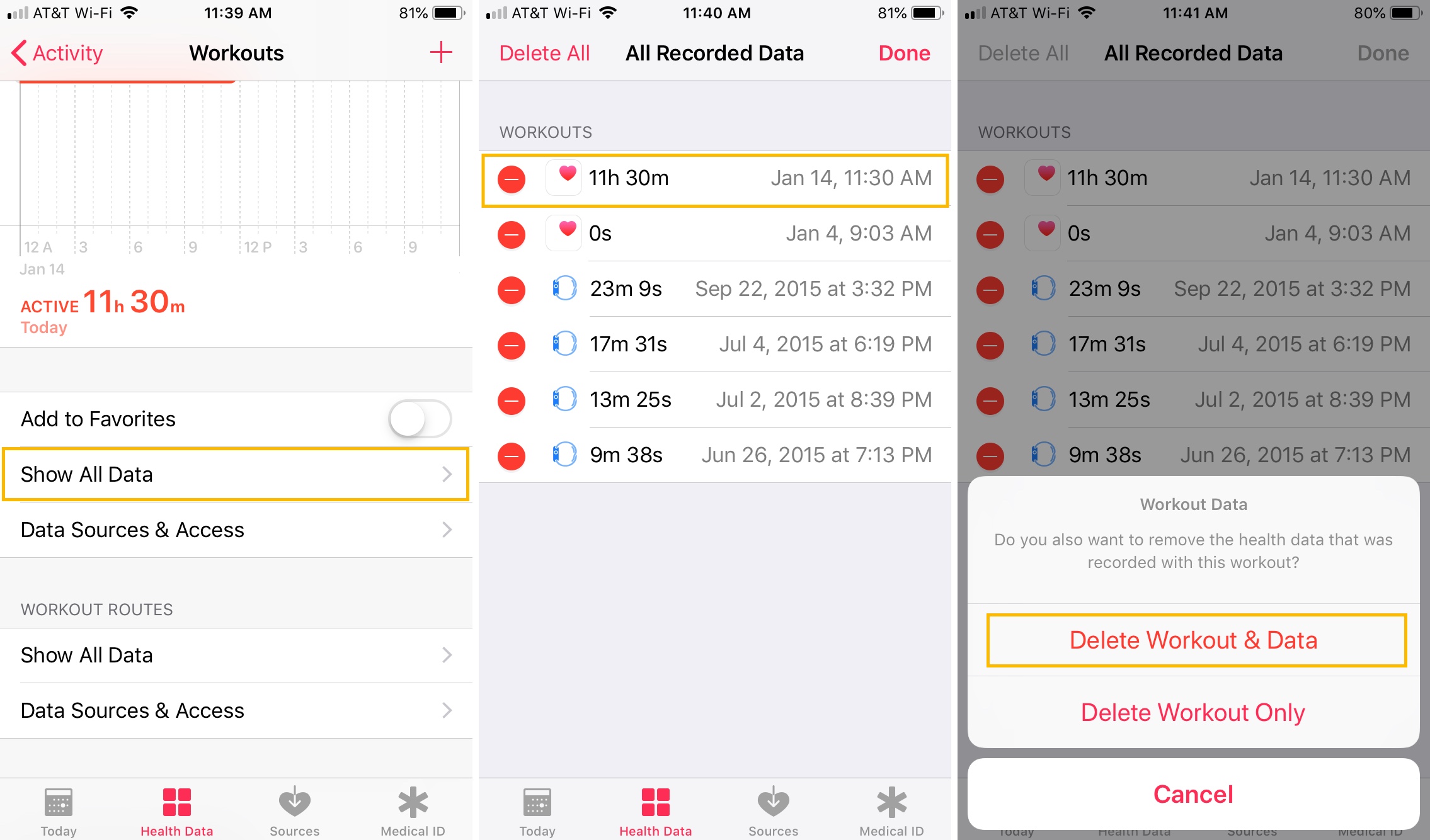
Al igual que con la adición manual de la rutina de ejercicios, la actualización de la aplicación Activity y Apple Watch puede tardar más o menos un minuto.
Además, tenga en cuenta que, dependiendo de la clase de actividad que elija, es posible que tenga que ajustar otras áreas. Por ejemplo, con el ejemplo de fútbol americano de arriba, es posible que tenga que borrar los datos de la sección Minutos de Ejercicio también.
Por lo tanto, sólo tiene que comprobar las secciones y los anillos una vez que elimine el entrenamiento para cualquier dato restante. Definitivamente es más trabajo borrar el truco que crearlo. Así que, tenlo en cuenta.
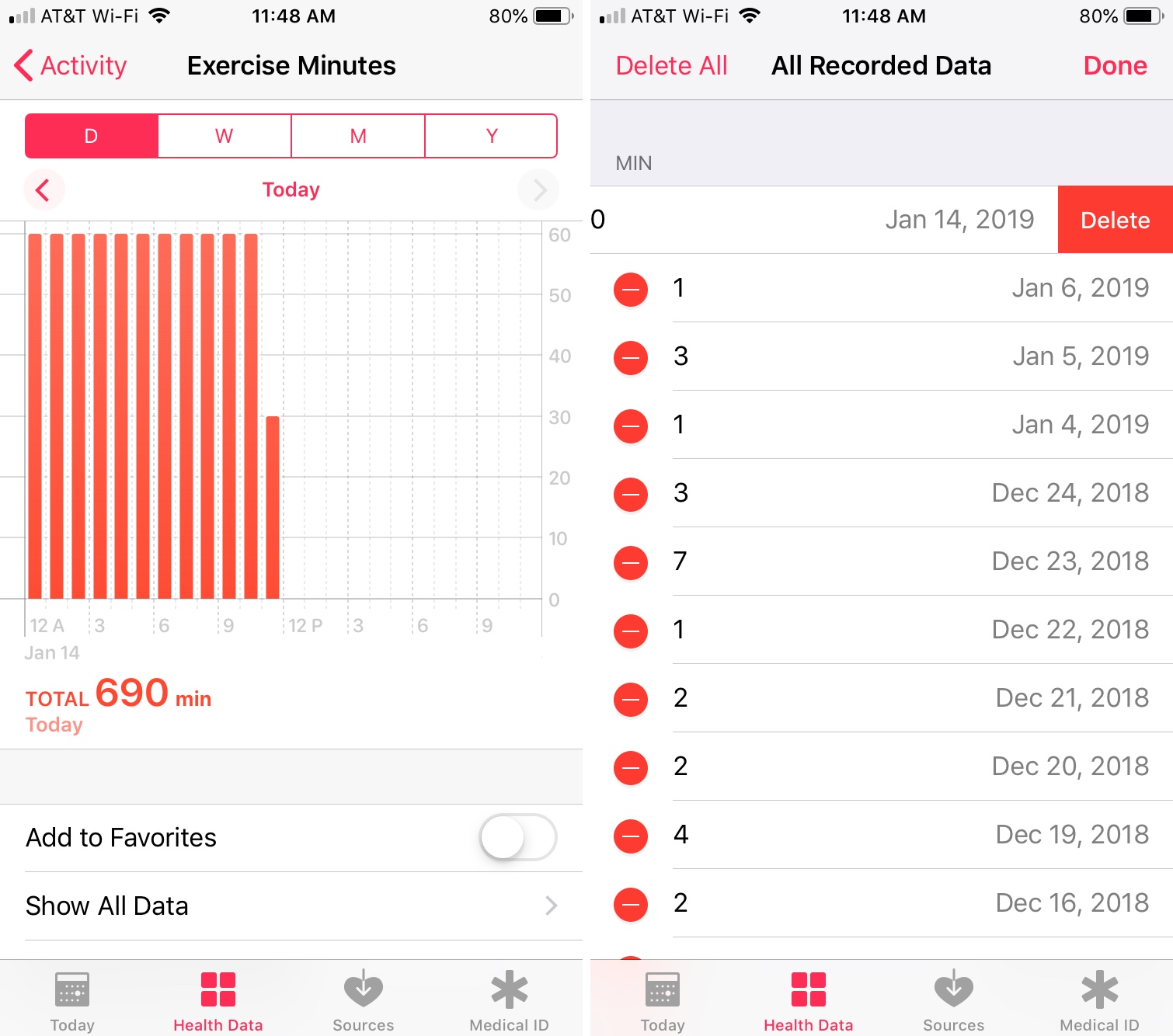
Envolviéndolo
Ahora que sabe cómo cerrar manualmente su movimiento, ejercicio y ponerse de pie los anillos de actividad, ¿lo va a hacer? ¿Alguna vez ha habido un momento en el que quisieras cerrar uno o más de tus anillos sin hacer ninguna actividad?
